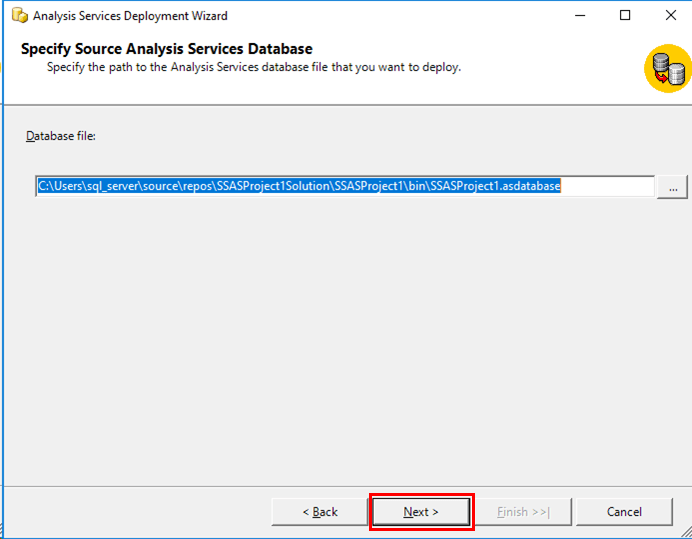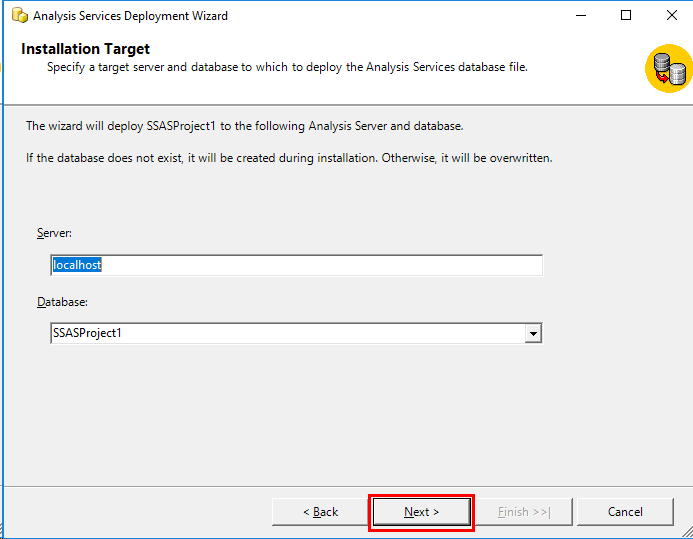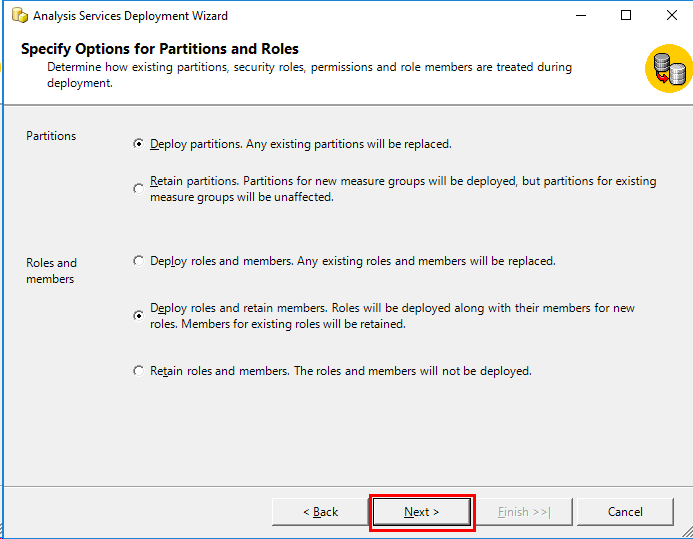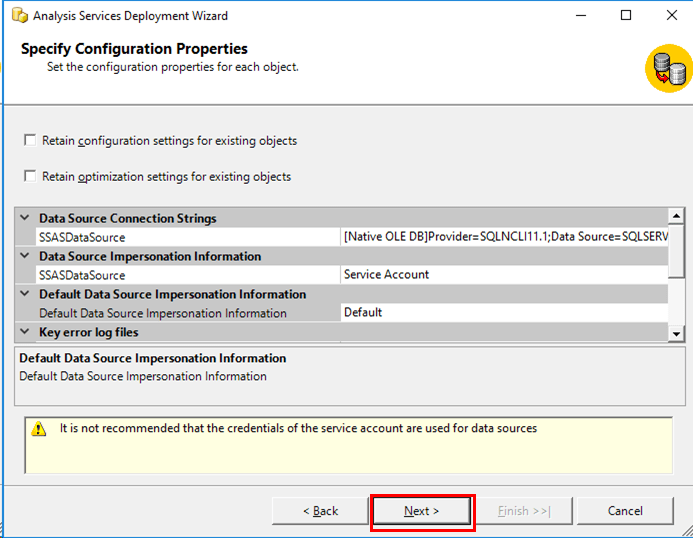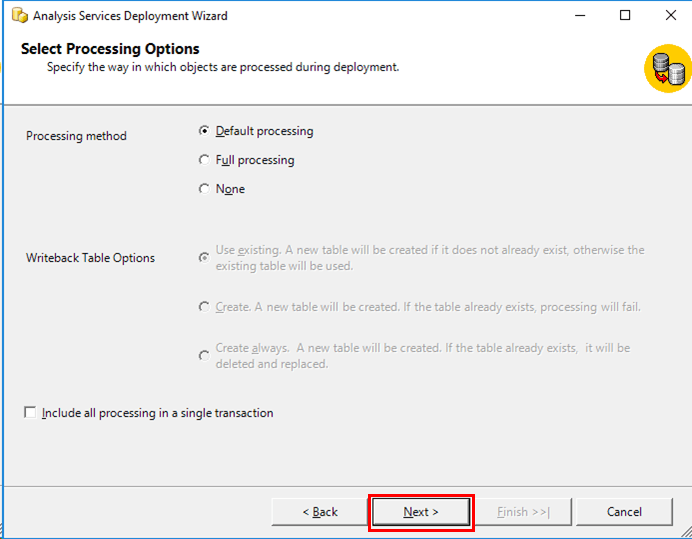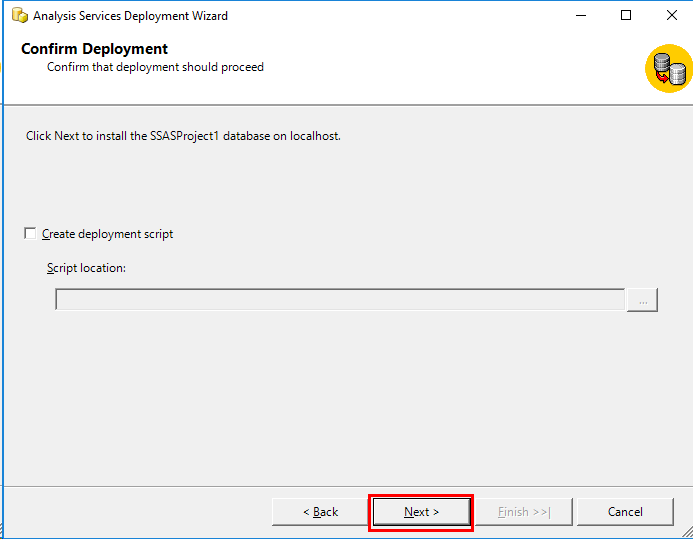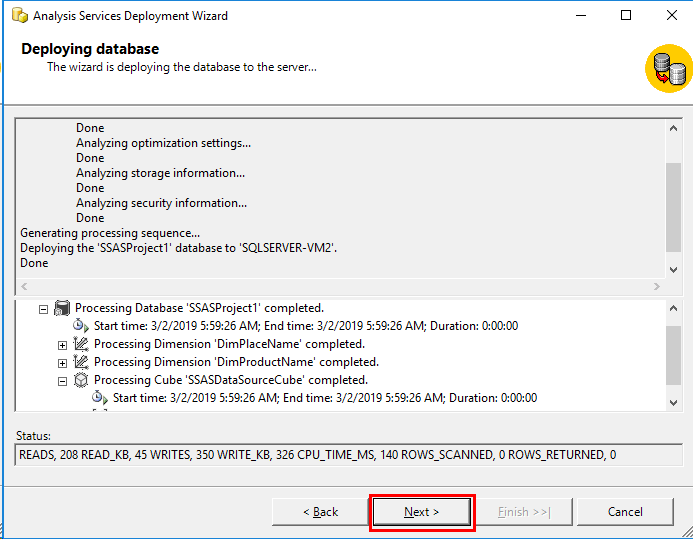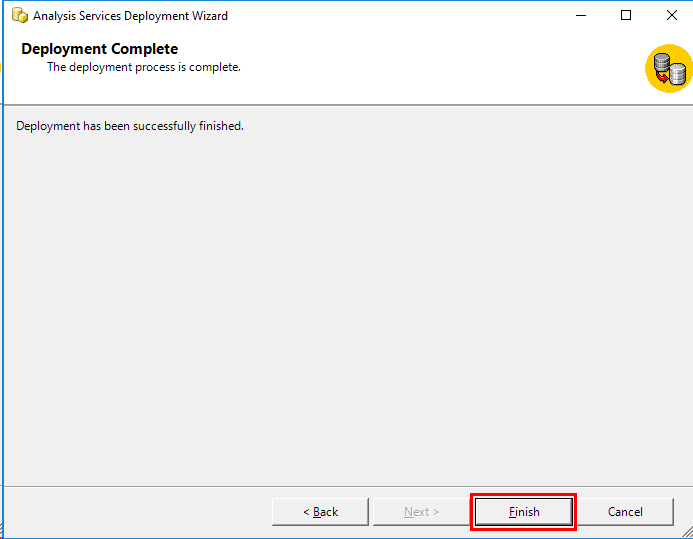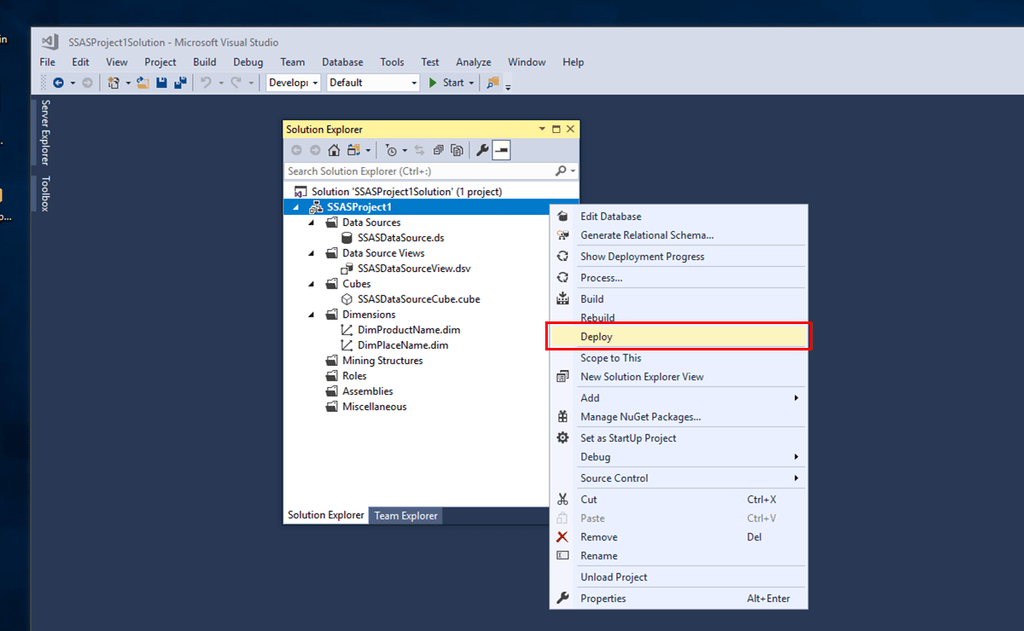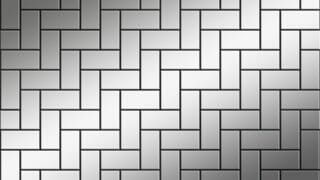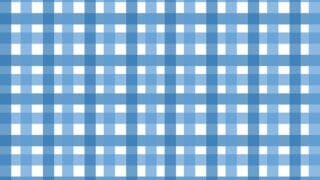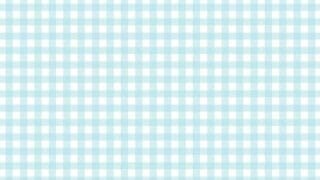GCS(Google Cloud Storage)に配置したファイルを、SQL Server搭載済の仮想マシンに転送し、SQL Serverにデータロードし、データロードしたデータを利用してデータ分析用のデータ(ディメンション・キューブ)であるSSASプロジェクトを、SQL Server Analysis Serverに配置するところまで、一括で実施できるJavaプログラムを作成したため、その内容について共有する。
今回は、データ分析用のデータ(ディメンション・キューブ)であるSSASプロジェクトを、SQL Server Analysis Serverに配置するコマンドについて述べる。
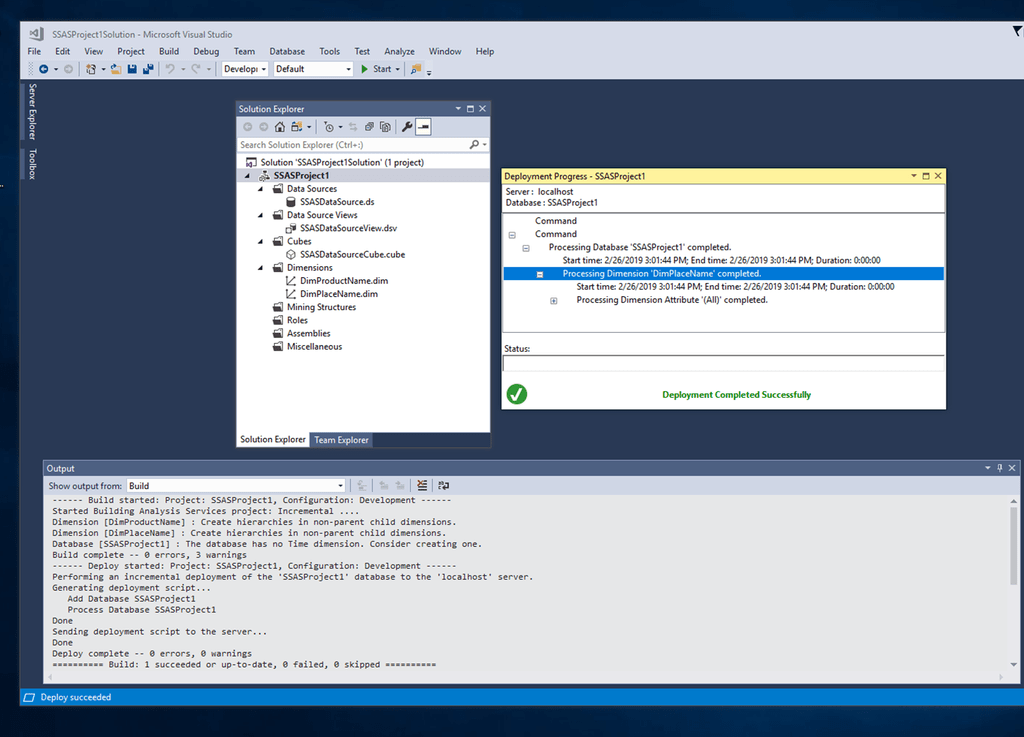
デプロイ後、SQL Server Analysis ServerにSSASプロジェクトが配置される。
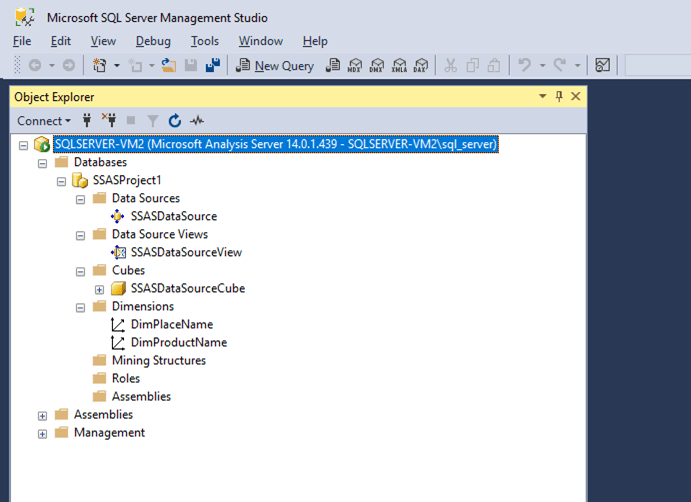
この操作と同じ内容を、コマンドベースで実行できる。
「”C:\Program Files (x86)\Microsoft SQL Server\140\Tools\Binn\ManagementStudio
\Microsoft.AnalysisServices.Deployment.exe” “C:\Users\sql_server\source\repos
\SSASProject1Solution\SSASProject1\bin\SSASProject1.asdatabase” /s」
により実行できる。
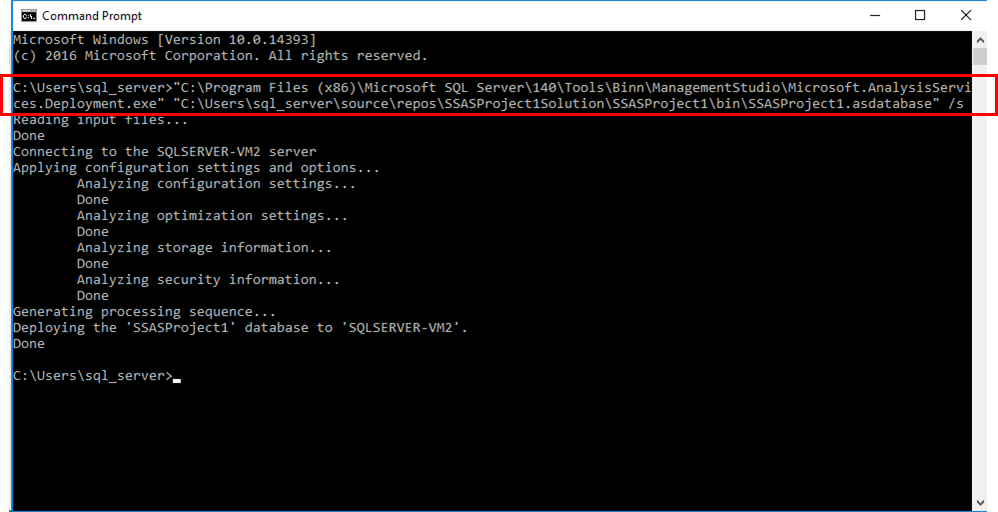
「Microsoft.AnalysisServices.Deployment.exe」「SSASProject1.asdatabase」はそれぞれ以下の場所に存在する。
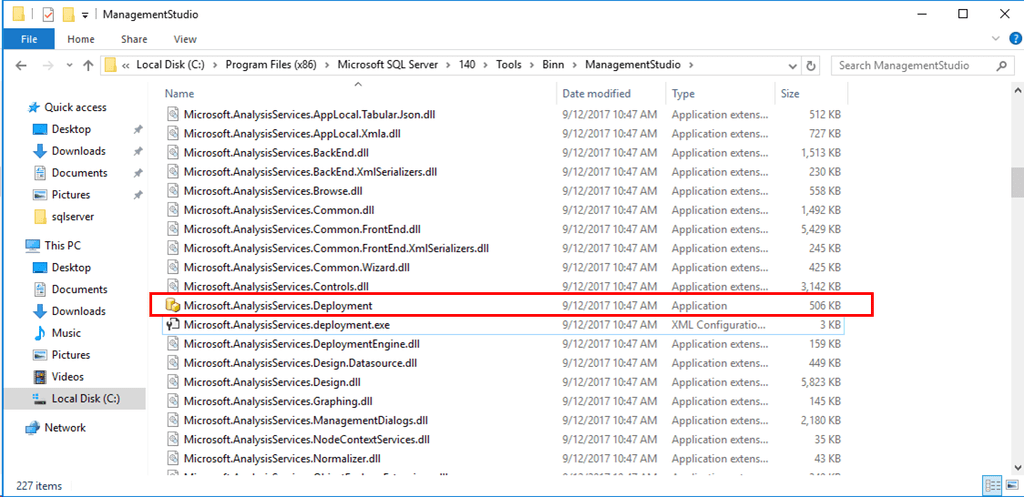
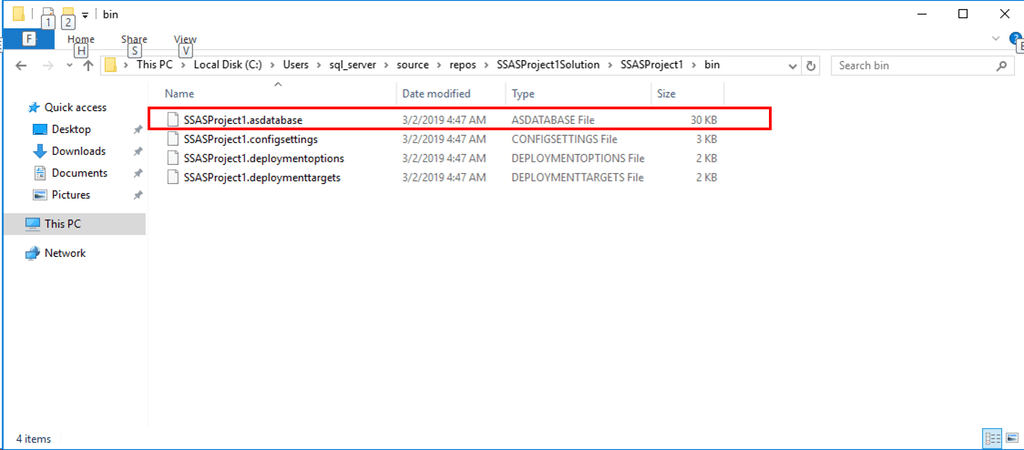
なお、コマンド最後の「/s」は、サイレントモードでデプロイするという意味である。「/s」を付与しなかった場合、以下のように、デプロイ用のウィザード画面が起動する。
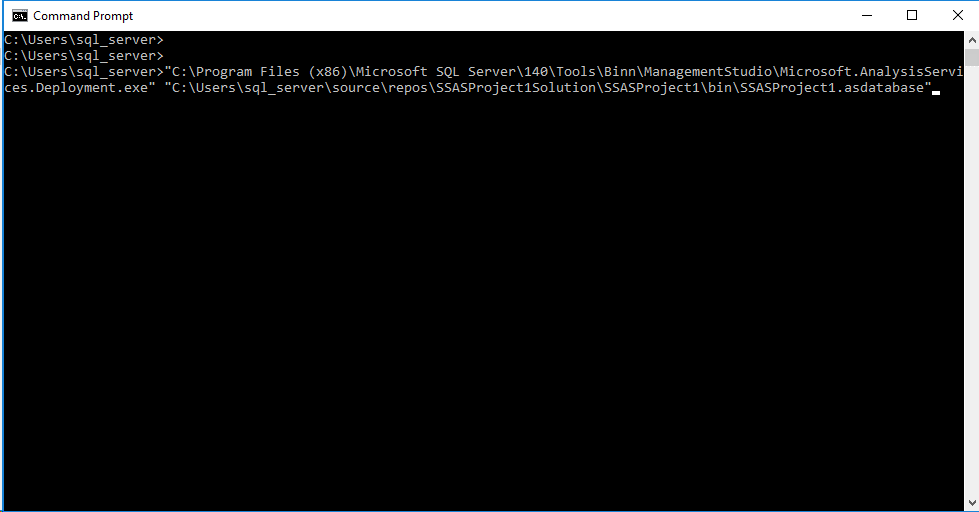
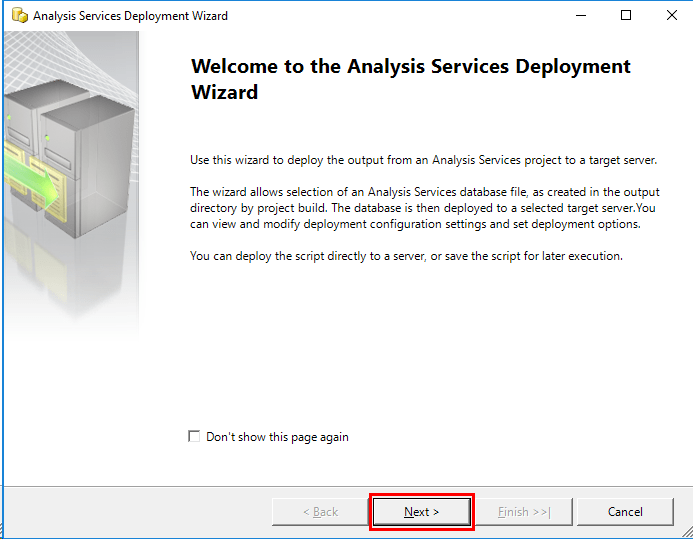
この後、次に示すように各画面で「Next」を押下していくと、SQL Server Analysis ServerにSSASプロジェクトが配置される。